Posodobite gonilnike Windows 11 - 4 preproste metode
3 min. prebrati
Objavljeno dne
Preberite našo stran za razkritje, če želite izvedeti, kako lahko pomagate MSPoweruser vzdrževati uredniško skupino Preberi več

Se sprašujete, kako posodobiti gonilnike v sistemu Windows 11? Če je tako, ste pristali na pravem mestu!
Če se tipkovnica, monitor, zvočnik ali drug gonilnik na vašem računalniku z operacijskim sistemom Windows ne obnašajo pravilno, vem, kako frustrirajoče je lahko. V tem priročniku vas bom popeljal skozi navodila po korakih za posodobitev gonilnikov v sistemu Windows 11 prek nastavitev, upravitelja naprav in drugih metod.
Kako posodobiti gonilnike v sistemu Windows 11
Prek Windows Update
Ko posodobite operacijski sistem Windows na najnovejšo različico, samodejno posodobi gonilnike.
- Pritisnite Windows + I da odprete nastavitve sistema Windows. Nastavitve lahko odprete tudi s klikom Začetek in izbiro Nastavitve.

- Izberite Windows Update.

- klik Preveri za posodobitve.

- Ko je iskanje končano, preverite, ali so na voljo kakšne posodobitve. Če je, kliknite namestitev.
Kljub temu bo vaš sistem redno pregledoval najnovejše posodobitve sistema Windows, tako da boste prejemali pravočasna obvestila.
Če pa želite hitrejšo možnost, lahko vedno ročno sprožite preverjanje posodobitev v meniju Windows Update. Če bodo zaznane nove posodobitve, boste pozvani, da jih prenesete in namestite v svoj računalnik.
Prek izbirnih posodobitev
- Odprite Nastavitve in kliknite Windows Update.
- klik Napredne možnosti.

- v Dodatne možnosti jeziček, kliknite Izbirne posodobitve.

- Kliknite Posodobitve voznikov spustni meni, da vidite vse razpoložljive posodobitve gonilnikov.

- Izberite posodobitve, ki jih želite namestiti, in kliknite Prenesite in namestite.

Prek upravitelja naprav
- Kliknite ikono Iskanje in vstopite Device Manager.
- Odprto Device Manager.

- Razširite ustrezno možnost.

- Z desno miškino tipko kliknite gonilnik, ki ga želite posodobiti, in kliknite Posodobi gonilnik.

- Nato kliknite na Samodejno iskanje voznikov. Če imate posodobljeno različico gonilnika, ki je na voljo brez povezave, izberite V mojem računalniku poiščite gonilnike namesto tega.

Opomba: Včasih Windows ne more samodejno najti pravega gonilnika v internetu. V tem primeru je vredno ročno prenesti zahtevani gonilnik s spletnega mesta proizvajalca in ga namestiti.
Uporabite DriverFix
Nenazadnje lahko posodobite gonilnike v sistemu Windows 11 prek orodja drugega proizvajalca, kot je DriverFix. Deluje tako, da skenira vaš sistem, poišče zastarele ali manjkajoče gonilnike in ponudi rešitve z enim klikom za njihovo posodobitev.
- obisk Spletno mesto DriverFix in kliknite prenos.
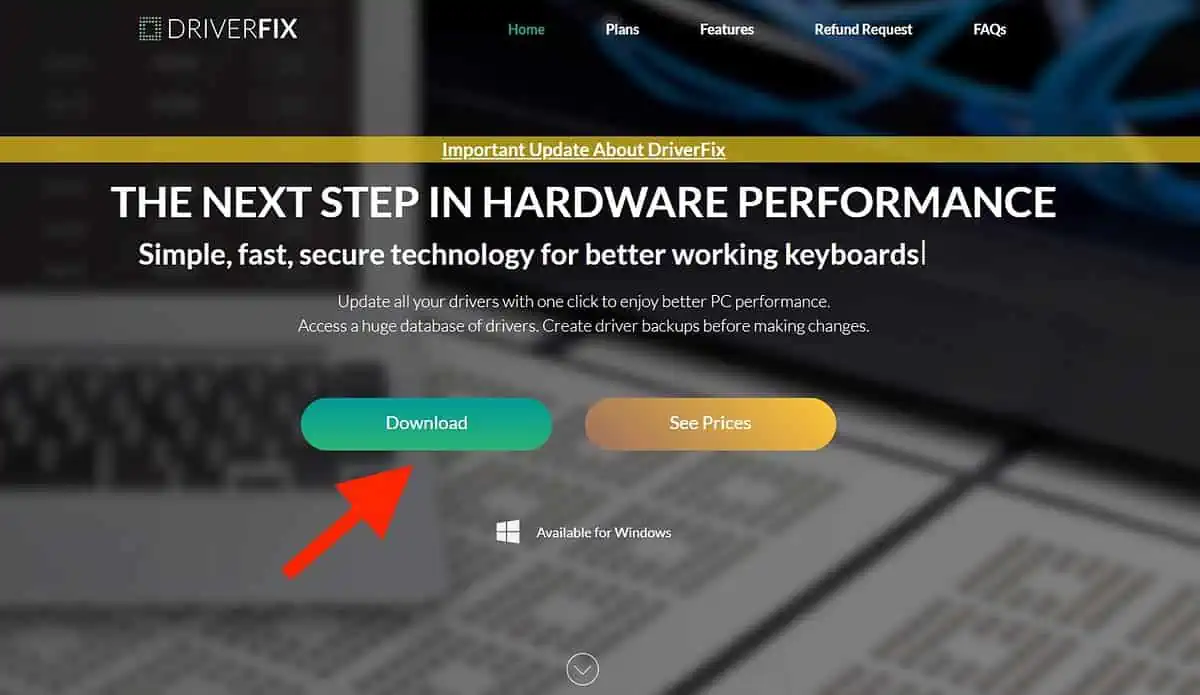
- Odprite mapo za prenos, z desno miškino tipko kliknite datoteko in kliknite Izvleček Vsi.
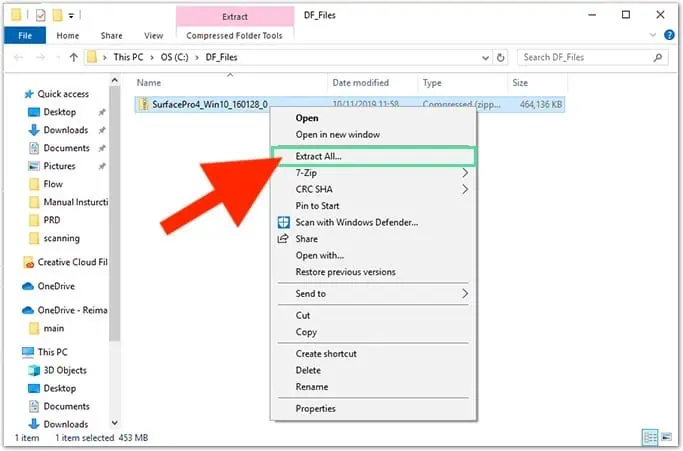
- Odprto Setup.exe.
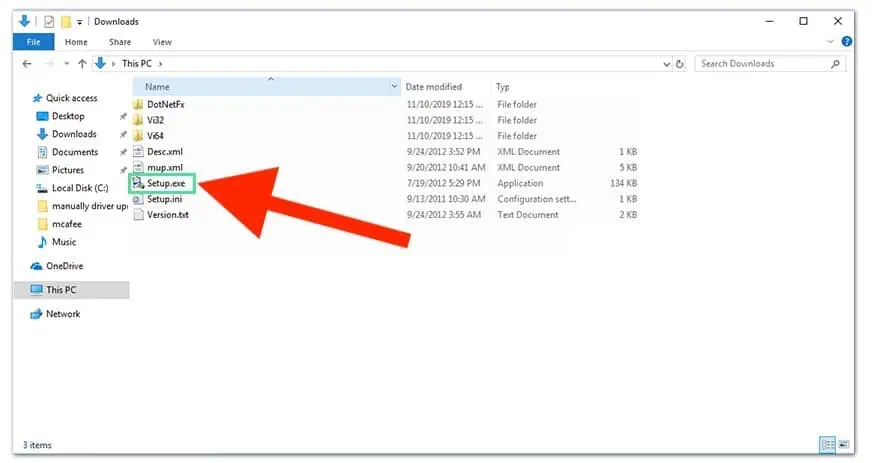
- Sledite čarovniku za namestitev in kliknite Konec.
- Ko je namestitev končana, odprite popravek gonilnika.
- klik Ročna namestitev če uporabljate brezplačno različico in kliknite Nadaljuj.
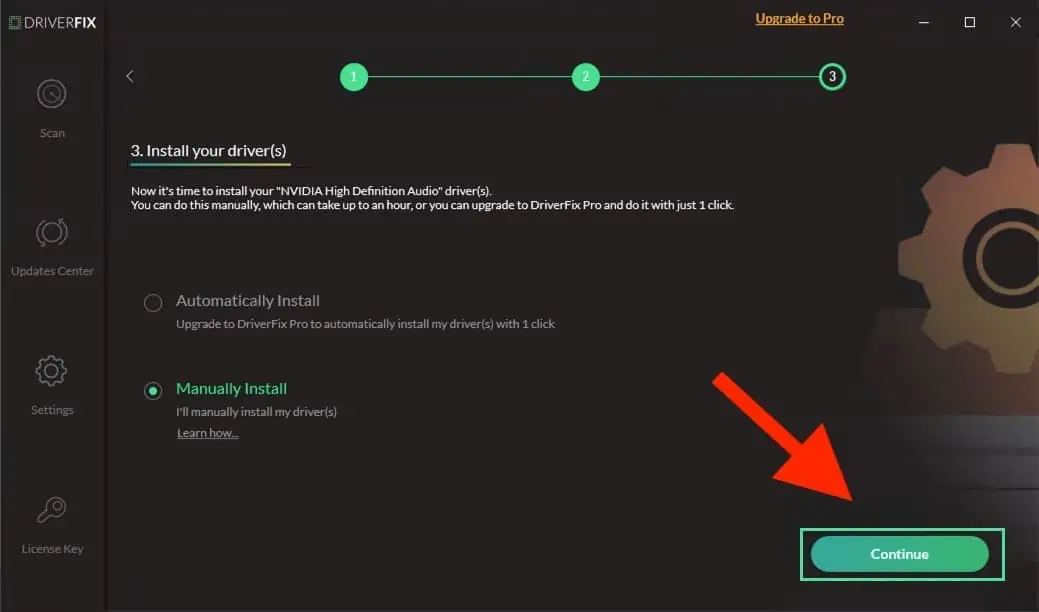
- Izberite Update All za posodobitev zastarelih gonilnikov.
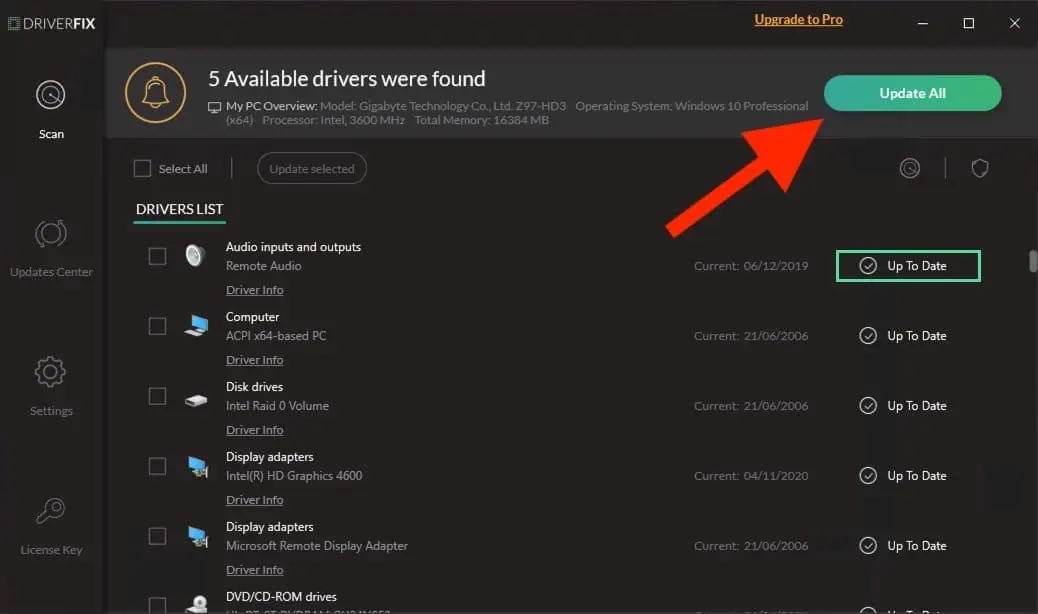
Torej, zdaj veste, kako posodobiti gonilnike v sistemu Windows 11. En hiter način je, da preverite, ali so na voljo posodobitve za Windows. Razen tega lahko uporabite tudi a program za posodabljanje gonilnikov drugega proizvajalca.
Če ste uporabnik sistema Windows 10, si oglejte naš vodnik kako posodobiti gonilnike v sistemu Windows 10.
Kakorkoli že, katero metodo boste poskusili? Sporoči mi v komentarjih!








